Aquí se explica cómo solucionar los bloqueos de Fears Of War 5
Publicado: 2019-09-10Muchos conocedores de videojuegos consideran que la franquicia Gears of War fue lo que catapultó el éxito de Xbox 360. Según Microsoft, la serie ha vendido millones de unidades y ha generado ingresos por valor de más de mil millones de dólares. Sin embargo, no importa cuán fenomenalmente popular sea esta serie, todavía es propensa a problemas. Últimamente, ha habido bastantes informes de bloqueos de Gears of War 5. Por lo general, el problema aparece durante el inicio o el juego.
Si tienes el mismo problema, no entres en pánico. Podemos enseñarte cómo solucionar los bloqueos de Gears of War 5. Hemos incluido varias soluciones a este problema en este artículo. Con suerte, al final de esta publicación, podrás cargar el juego sin ningún problema.
Solución 1: Actualizar el controlador de su tarjeta gráfica
Antes de que le enseñemos cómo resolver los problemas de Gears of War 5, primero debe saber cuál es la causa del problema. Según algunos usuarios, el juego puede fallar cuando usa un controlador de tarjeta gráfica obsoleto o dañado. Entonces, una de las formas de deshacerse del problema es actualizando el controlador. Ahora, hay tres formas de realizar este procedimiento:
- Uso del Administrador de dispositivos
- Descarga manual del controlador de la tarjeta gráfica
- Automatización del proceso con la ayuda de Auslogics Driver Updater
Uso del Administrador de dispositivos
- Vaya a su barra de tareas, luego haga clic con el botón derecho en el icono de Windows.
- Seleccione Administrador de dispositivos de la lista.
- Ahora, haga clic en la categoría Adaptadores de pantalla para expandir su contenido.
- Haga clic derecho en su tarjeta gráfica, luego seleccione Actualizar controlador.
- En la nueva ventana, seleccione la opción 'Buscar automáticamente software de controlador actualizado'. Deje que el Administrador de dispositivos busque, descargue e instale las actualizaciones del controlador.
Descarga manual del controlador de la tarjeta gráfica
Debe saber que si bien el Administrador de dispositivos puede actualizar convenientemente el controlador de la tarjeta gráfica por usted, no es absolutamente confiable. A veces, puede perder la última versión del controlador. Por lo tanto, aún puede terminar buscando la versión correcta en línea. Tenga en cuenta que esta opción puede ser desafiante y llevar mucho tiempo. Después de todo, tendría que ir al sitio web del fabricante y buscar el controlador que sea compatible con su procesador y sistema operativo.
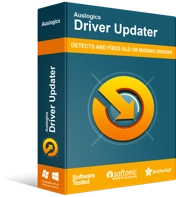
Resuelva problemas de PC con Driver Updater
El rendimiento inestable de la PC a menudo es causado por controladores obsoletos o corruptos. Auslogics Driver Updater diagnostica problemas de controladores y le permite actualizar los controladores antiguos todos a la vez o uno a la vez para que su PC funcione mejor
Automatización del proceso con la ayuda de Auslogics Driver Updater
También vale la pena señalar que la descarga manual del controlador puede ser riesgosa. Si instala una versión incompatible, puede terminar lidiando con problemas de inestabilidad del sistema. Afortunadamente, existe una forma más fácil pero más segura de actualizar el controlador de su tarjeta gráfica. Puede usar una herramienta confiable como Auslogics Driver Updater.
Una vez que haya instalado el programa de software, reconocerá su sistema operativo y procesador automáticamente. Todo lo que necesita hacer es hacer clic en un botón y Auslogics Driver Updater buscará, descargará e instalará el controlador más reciente para su tarjeta gráfica. Además, la herramienta también abordará cualquier problema relacionado con los controladores en su PC. Entonces, una vez que se complete el proceso, las operaciones en su computadora funcionarán mejor que antes.
Solución 2: deshabilitar la superposición de juegos
Una de las nuevas características de Windows 10 es la barra de juegos. Es una superposición de juegos que permite a los usuarios grabar videos y tomar capturas de pantalla de su juego en segundo plano. Desafortunadamente, se sabe que esta característica causa fallas en Gears of War 5. Entonces, si desea saber cómo corregir los errores frecuentes de Gears 5 en Windows 10, debe aprender a deshabilitar la superposición de juegos. Aquí están los pasos:
- En su teclado, presione la tecla de Windows + I. Al hacerlo, se iniciará la aplicación Configuración.
- Una vez que esté dentro de la aplicación Configuración, seleccione Juegos.
- Ahora, vaya al menú del panel izquierdo, luego haga clic en Barra de juegos.
- Muévase al panel derecho, luego cambie el interruptor debajo de la sección "Grabar clips de juegos, capturas de pantalla, transmitir usando la barra de juegos" a Apagado.
- Vuelva al menú del panel izquierdo y seleccione Capturas.
- En el panel derecho, cambie el interruptor debajo de la sección "Grabar en segundo plano mientras juego" a Desactivado.
- Seleccione Difusión en el menú del panel izquierdo.
- Vaya al panel derecho, luego cambie el interruptor debajo de la sección "Grabar audio cuando transmita" a Apagado.
Cierre la aplicación Configuración, luego intente ejecutar Gears of War 5 nuevamente para ver si el problema desapareció.
Solución 3: restablecer la memoria caché de Microsoft Store
Todas las descargas que realiza a través de Microsoft Store son almacenadas en caché por su sistema operativo. Con el tiempo, el caché se acumula y sobrecarga su sistema, lo que provoca varios problemas de descarga y bloqueos del juego. En este caso te recomendamos resetear la caché de Microsoft Store para que Gears of War 5 se lance sin problemas. Para hacer eso, simplemente siga las instrucciones a continuación:
- Abra el cuadro de diálogo Ejecutar presionando la tecla de Windows + R.
- Dentro del cuadro de diálogo Ejecutar, escriba "wsreset.exe" (sin comillas), luego haga clic en Aceptar.
- Deje que se complete el proceso de restablecimiento de caché de Microsoft Store.
- Una vez que se haya realizado el reinicio, aparecerá Microsoft Store.
- Deje que los cambios surtan efecto reiniciando su PC.
Cuando su computadora se inicie, intente iniciar Gears of War nuevamente para ver si los bloqueos desaparecieron.

Solución 4: Instalación de actualizaciones de Windows
Si su sistema operativo no está actualizado, es posible que no pueda manejar los componentes de software de Gears of War 5. En consecuencia, el juego se bloqueará durante el inicio o el juego. Por lo tanto, nuestro consejo es verificar si hay actualizaciones disponibles que deba instalar. Aquí están los pasos:
- Inicie la aplicación Configuración presionando la tecla de Windows + I en su teclado.
- Una vez que esté dentro de la aplicación Configuración, seleccione Actualización y seguridad.
- En el menú del panel izquierdo, haga clic en Windows Update.
- Muévase al panel derecho, luego haga clic en Buscar actualizaciones.
Deje que su sistema busque actualizaciones disponibles. Si hay alguna, descargará e instalará las actualizaciones automáticamente. Una vez que se completa el proceso, debe reiniciar su PC para que los cambios surtan efecto. Por supuesto, no debes olvidar comprobar si Gears of War 5 se está cargando correctamente. Si sigue fallando, puede pasar a la siguiente solución.
Solución 5: Actualizar DirectX
Una de las razones por las que las aplicaciones que acaparan la memoria, como los videojuegos, pueden interactuar sin problemas con las tarjetas de video y audio es DirectX. Es un conjunto de componentes de software en Windows 10 que maneja las operaciones de procesamiento y representación de gráficos. Ahora, si su DirectX está desactualizado, es posible que sus videojuegos se bloqueen. Por lo tanto, le recomendamos que lo actualice a la última versión. Tenga en cuenta que esto implica un proceso de dos pasos:
- Primer paso: verificar su versión de DirectX
- Segundo paso: actualizar DirectX
Primer paso: verificar su versión de DirectX
Si no sabe qué versión de DirectX se está ejecutando en su PC, debe verificarla antes de realizar una actualización. Aquí están los pasos:
- Vaya a su barra de tareas, luego haga clic en el icono Buscar.
- Dentro del cuadro de búsqueda, escriba "dxdiag" (sin comillas), luego presione Enter. Este paso debería abrir la herramienta de diagnóstico de DirectX.
- De forma predeterminada, aterrizará en la pestaña Sistema de la herramienta de diagnóstico de DirectX. Debería poder ver qué versión tiene en esta página.
Segundo paso: actualizar DirectX
Ahora que sabe que no está ejecutando la última versión de DirectX, debe seguir las instrucciones a continuación para comenzar el proceso de actualización.
Nota: no podrá encontrar un paquete independiente para DirectX. En general, solo puede actualizarlo a través de Windows Update.
- Presione la tecla de Windows en su teclado, luego escriba "Buscar actualizaciones" (sin comillas).
- Seleccione Buscar actualizaciones de los resultados. Hacerlo debería llevarlo a la sección Actualización de Windows de la aplicación Configuración.
- Haga clic en el botón Buscar actualizaciones y deje que su sistema busque, descargue e instale las actualizaciones disponibles.
Una vez que haya actualizado DirectX, reinicie su computadora, luego intente iniciar Gears of War 5 nuevamente. Compruebe si se puede cargar correctamente y ejecutar sin problemas.
Solución 6: restablecer Xbox y Microsoft Store
Si el juego no funciona correctamente, puede intentar restablecer las aplicaciones relacionadas con él. Su sistema reinstalará las aplicaciones y las revertirá a su configuración predeterminada. No te preocupes porque este proceso no afectará ningún archivo de juego que hayas guardado. Para comenzar, siga los pasos a continuación:
- Vaya a su barra de tareas, luego haga clic con el botón derecho en el icono de Windows.
- Seleccione Configuración en el menú.
- Una vez que aparezca la aplicación Configuración, seleccione Aplicaciones.
- Vaya al menú del panel izquierdo, luego haga clic en Aplicaciones y características.
- Ahora, vaya al panel derecho y busque Microsoft Store.
- Seleccione la aplicación, luego haga clic en Opciones avanzadas.
- En la página siguiente, haga clic en Restablecer.
- Vuelva a la página Aplicaciones y características, luego escriba "Xbox" (sin comillas) dentro del cuadro de búsqueda. Debería ver todas las aplicaciones relacionadas con Xbox.
- Seleccione una de las aplicaciones, luego realice los pasos 5 y 6. Repita esto para todas las aplicaciones relacionadas con Xbox.
Después de restablecer las aplicaciones, reinicie su computadora. Intente iniciar Gears of War 5 nuevamente para ver si el problema se resolvió.
Solución 7: Finalización de procesos innecesarios
Es posible que algunos procesos estén interfiriendo con Gears of War 5. Por lo tanto, le sugerimos que vaya al Administrador de tareas y finalice cualquier proceso innecesario. Aquí están los pasos:
- En su teclado, presione Ctrl+Shift+Esc. Al hacerlo, se iniciará el Administrador de tareas.
- Asegúrate de estar en la pestaña Procesos.
- Ahora, busca procesos que no sean necesarios para ejecutar el juego. Por ejemplo, es posible que haya olvidado cerrar un archivo del Bloc de notas. Seleccione el proceso, luego haga clic en Finalizar tarea.
Después de realizar estos pasos, compruebe si Gears of War 5 ya no se bloquea durante el inicio o el juego.
Solución 8: reinstalar el juego
Si probó todas las soluciones anteriores pero ninguna le permitió iniciar Gears of War 5 correctamente, le sugerimos que reinstale el juego. Quítelo de su computadora, luego vaya a Microsoft Store para descargarlo nuevamente. Después de reinstalar Gears of War, verifica si puedes ejecutar el juego sin ningún problema.
Esperamos que una de las soluciones que compartimos te haya ayudado a deshacerte de los bloqueos de Gears of War 5. En cualquier caso, siempre puedes enviar un ticket al soporte del juego. Sus desarrolladores diagnosticarán el problema y, muy pronto, lanzarán un parche para corregir el error.
¿Tienes otras sugerencias para solucionar los bloqueos de Gears of War 5?
¡Por favor, siéntase libre de compartirlos en los comentarios a continuación!
